
Sistema AFFINCO
Manual do Usuário
Req. Condicional - Movimento
Onde: Estoque > Movimentos > Requisições/Condicional
Através desta opção, podemos realizar o controle das mercadorias retiradas pelos clientes de forma condicional.
Esta opção é geralmente utilizada em lojas de confecções. Possui duas etapas: a primeira é o lançamento do condicional. Posteriormente, quando o cliente vier devolver as mercadorias, deve-se buscar o condicional lançado e informar o retorno dos produtos.
Ao acessar a opção do Condicional, primeiramente aparecerá a tela para selecionar a lista de preços que será utilizada:
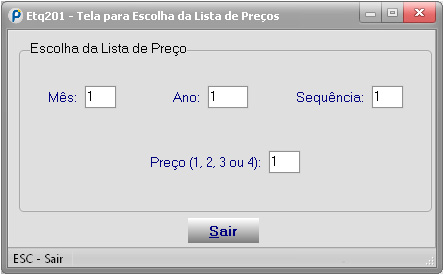
Após, iremos visualizar as seguintes informações:
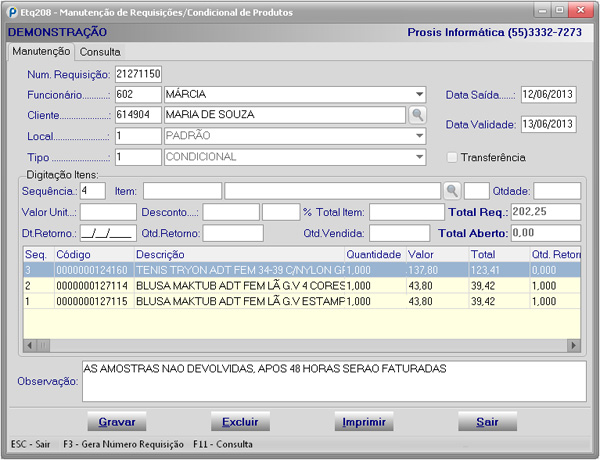
- O Número da requisição é gerado teclando F3.
- Após, selecionar o Vendedor que está lançando o condicional.
- Informar o Cliente, Local do estoque que vai dar baixa do produto e o Tipo de condicional. No cadasto do Tipo, deve ser configurado se o mesmo irá dar baixa do estoque ou não. Para cadastrar/alterar o Tipo, tecle F3.
- O campo Data de Saída traz automaticamente a data do dia.
- O campo Data de Validade é para informar até quando vale o condicional.
- Caso seja marcada a opção Transferência, irá buscar o custo dos produtos no condicional.
Após o preenchimento destas informações básicas, iremos informar os itens e suas quantidades. O preço de venda possui configuração para bloquear a alteração; caso esteja liberado, o mesmo poderá ser alterado. Também podemos informar um desconto no item. Podemos passar pelos demais campos, teclando Enter até gravar o produto.
O campo Observação pode ter configurado para trazer uma mensagem fixa para impressão no condicional ou pode ser preenchido na hora.
Por fim, podemos imprimir o condicional clicando no botão Imprimir.
Quando o cliente retorna com as mercadorias é preciso buscar o condicional lançado anteriormente (pode ser informado direto o número do condicional ou ir na Aba Consulta para pesquisar). Após buscar o condicional, para cada item dê duplo clique no mesmo e no campo Data de Retorno informe a data em que foi devolvida a mercadoria. No campo Quantidade de Retorno informamos a quantidade devolvida e no campo Quantidade Vendida informamos a quantidade que o cliente irá realmente comprar. Após estes passos, o condicional irá zerar o campo Total em Aberto.